v dnešním průvodci budeme diskutovat o instalaci vSphere ESXi 7 na holých kovových serverech Cisco UCS. Proces instalace lze použít pro jakýkoli jiný typ hardwaru serveru. Dvě základní komponenty vSphere jsou ESXi a vCenter Server. V této příručce provedeme instalaci ESXi 7, což je virtualizační platforma, na které můžete vytvářet a provozovat virtuální stroje a virtuální zařízení.
náš další průvodce bude na instalaci serveru vCenter. vCenter je služba, která funguje jako centrální správce hostitelů ESXi připojených v síti. Se serverem vCenter můžete spravovat zdroje více hostitelů jako jeden fond. Níže jsou uvedeny minimální hardwarové požadavky pro instalaci vSphere ESXi 7.
vSphere ESXi 7 hardwarové požadavky
- hostitel s alespoň dvěma jádry CPU.
- podpora virtualizace hardwaru (Intel VT-x nebo AMD RVI) musí být povolena na procesorech x64, pokud plánujete provozovat 64bitové virtuální stroje.
- bit NX / XD by měl být povolen pro CPU v systému BIOS.
- minimálně 4 GB fyzické paměti RAM. Poskytněte alespoň 8 GB RAM pro spuštění virtuálních strojů v typických výrobních prostředích.
- Jeden nebo více Gigabit nebo rychlejší Ethernet
- Boot disk alespoň 8 GB na USB nebo SD zařízení, a 32 GB pro jiné typy zařízení jako jsou HDD, SSD, nebo NVMe. Zaváděcí zařízení nesmí být sdíleno mezi hostiteli ESXi.
- SCSI disk nebo lokální, ne-síťový, RAID LUN s nerozděleným prostorem pro virtuální stroje.
- pro Serial ATA (SATA), disk připojený prostřednictvím podporovaných řadičů SAS nebo podporovaných palubních řadičů SATA. Disky SATA jsou považovány za vzdálené, nikoli místní.
nainstalujte vSphere ESXi 7 na holý kovový Server
další sekce budou krok za krokem instalace ESXi 7 na fyzický server. To může být Dell, HP, Lenovo, Cisco nebo jakýkoli jiný dodavatel hardware. Můžete provádět automatickou instalaci s PXE, VMware Auto Deploy nebo ruční instalaci s bootovací USB / CD nebo IPMI. vSphere 7 podporuje zavádění hostitelů ESXi z Unified Extensible Firmware Interface (UEFI).
Krok 1: Vytvořte zaváděcí médium / Připojte ISO pro vzdálenou instalaci
začněte stažením a vypálením obrazu ISO instalátoru ESXi na CD nebo DVD. Přímý odkaz ke stažení pro instalátor ESXi je https://my.vmware.com/web/vmware/downloads. Klikněte na ESXi uvedené v datovém centru & cloudová infrastruktura.
k vytvoření instalačního média použijte dostupný nástroj OS, který podporuje vytvoření spouštěcího zařízení VMware. Podívejte se na oficiální průvodce:
- Formátovat USB Flash Disk ke spuštění ESXi Instalace nebo Upgrade
Step 2: Begin ESXI 7 instalace na bare-metal Serveru
Vyberte instalační médium a stiskněte enter pro zahájení instalace ESXI 7 na bare-metal serveru.
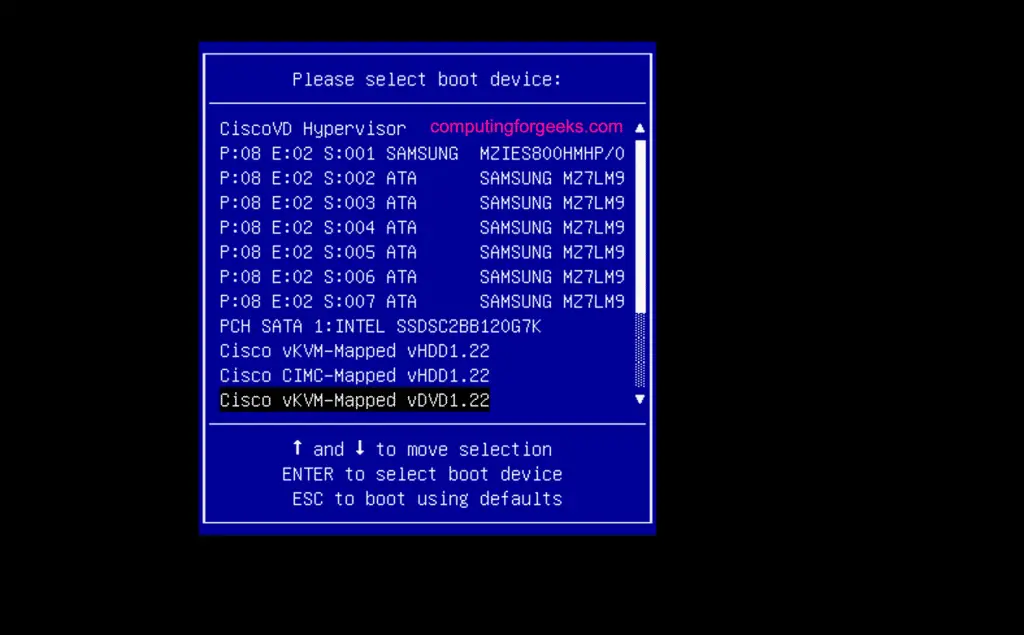
vyberte první možnost instalace ESXi 7 na server.
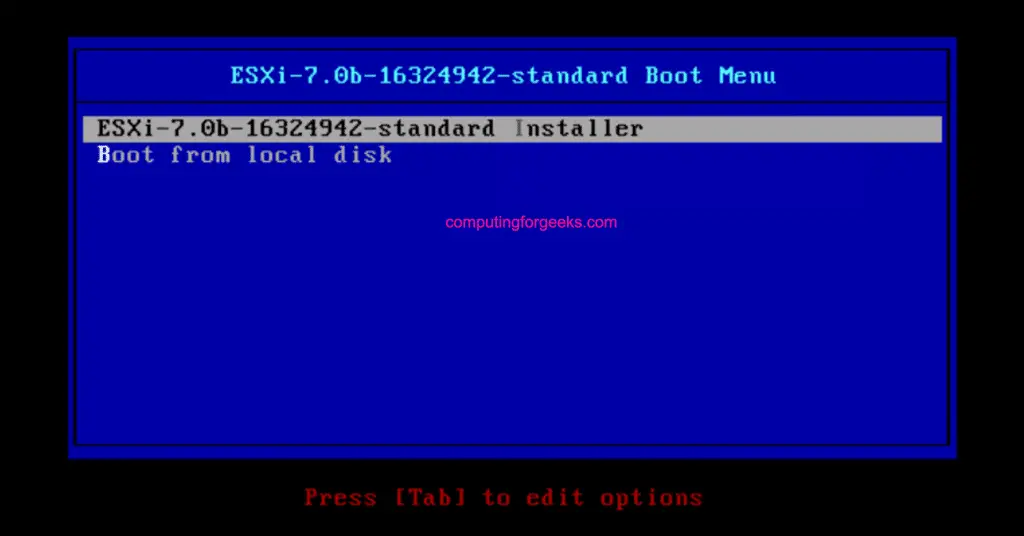
měli byste si všimnout načítání instalátoru ESXi. Počkejte několik sekund, pak bude vše nastaveno.
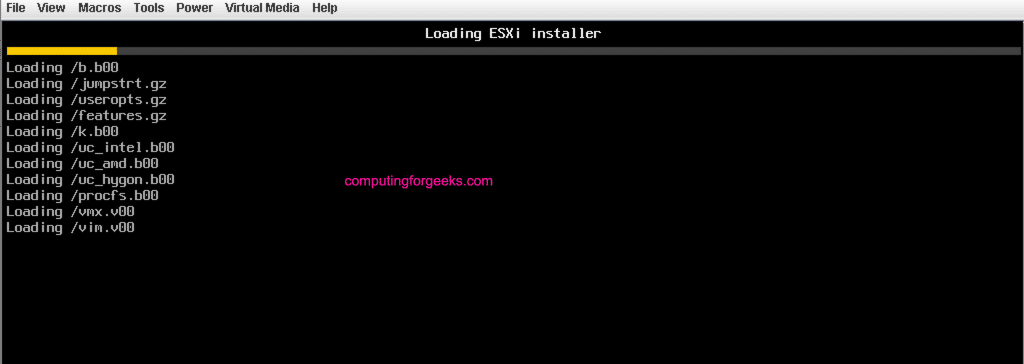
zobrazí se některé systémové informace, jako je paměť a CPU.
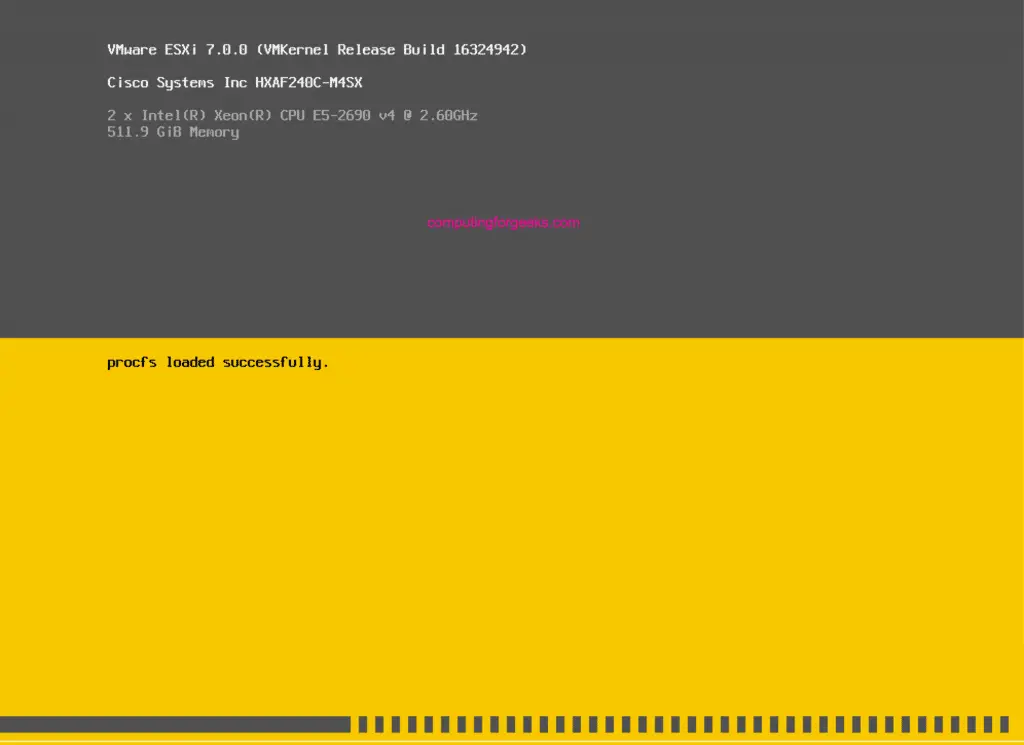
Hit „Enter“ a pokračujte v instalaci ESXi 7.0
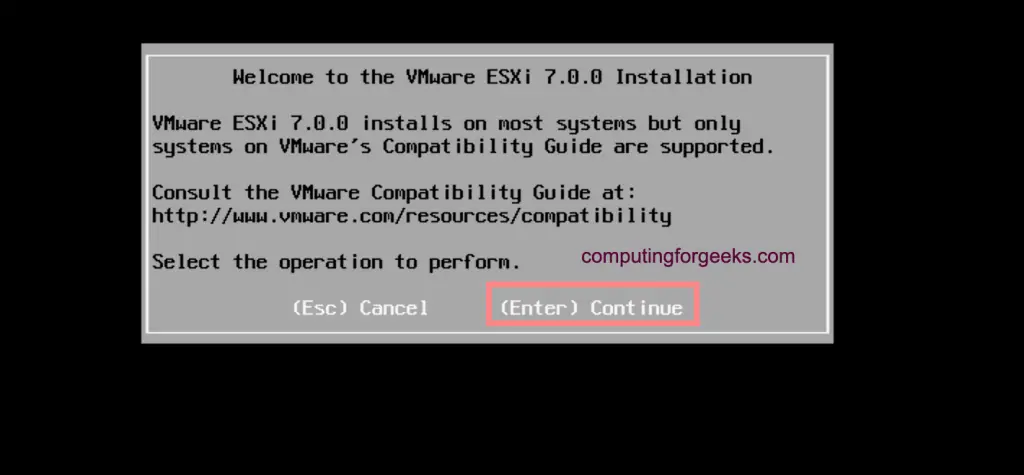
Přijmout VMware Licenční Smlouvy, pokud chcete instalovat. K přerušení můžete použít klávesu ESC.
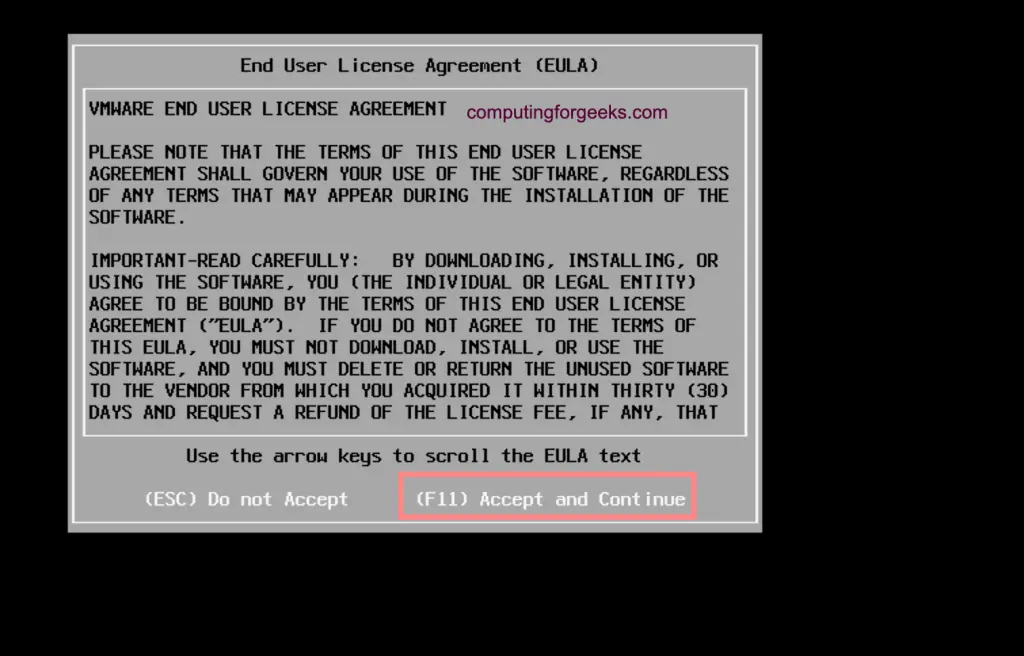
počkejte na dokončení skenování zařízení pomocí instalačního programu ESXi.
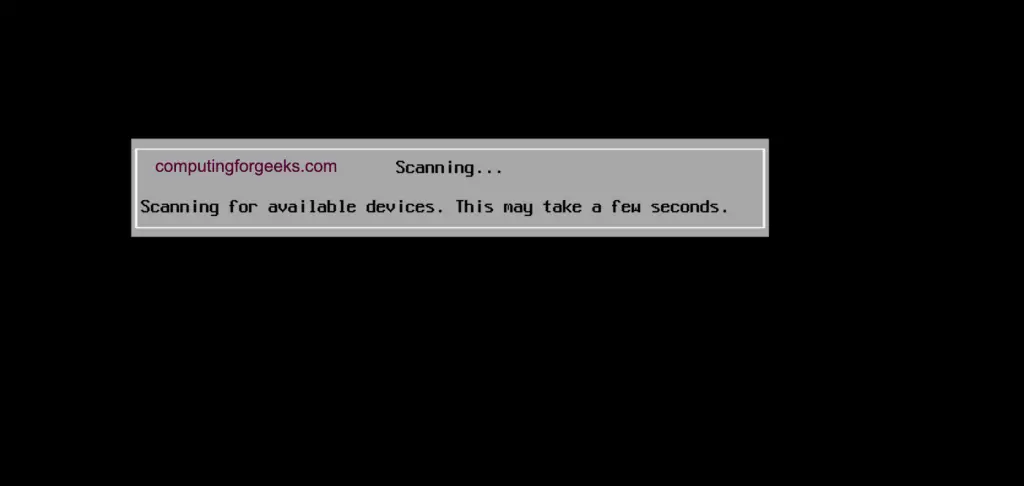
vyberte disk, na který bude nainstalován ESXi 7.
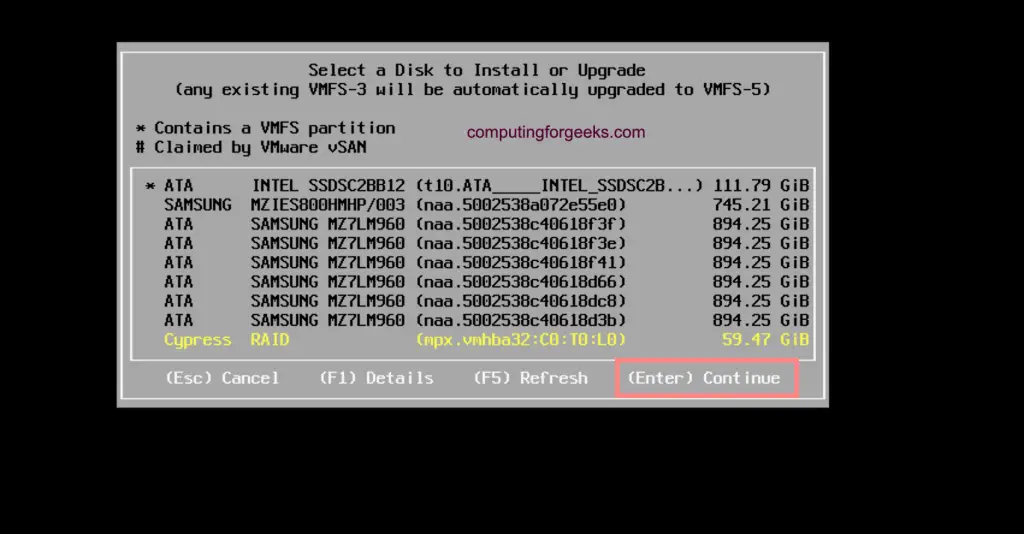
vyberte rozložení klávesnice a pokračujte stisknutím tlačítka „Enter“.
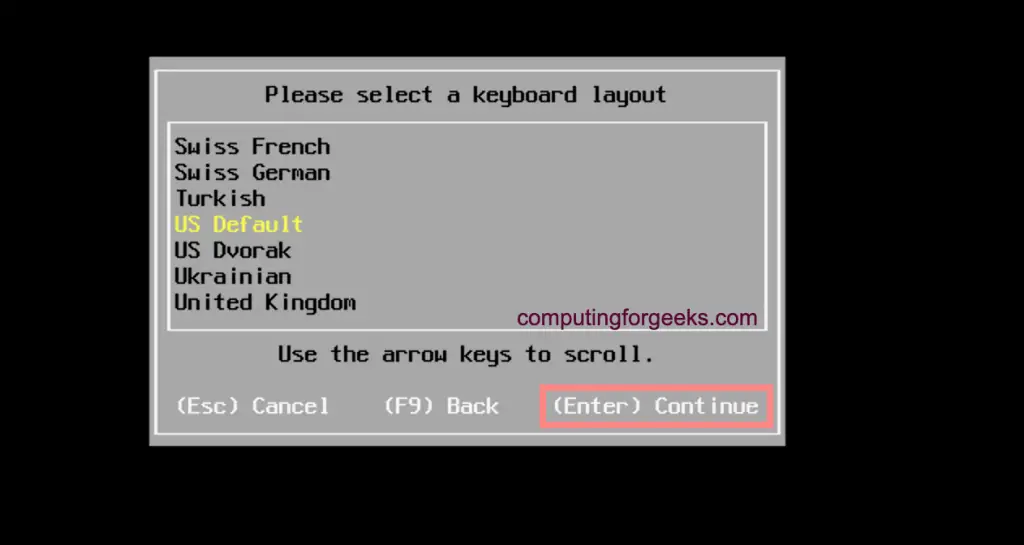
Nastavte heslo uživatele root a potvrďte a pokračujte v instalaci.
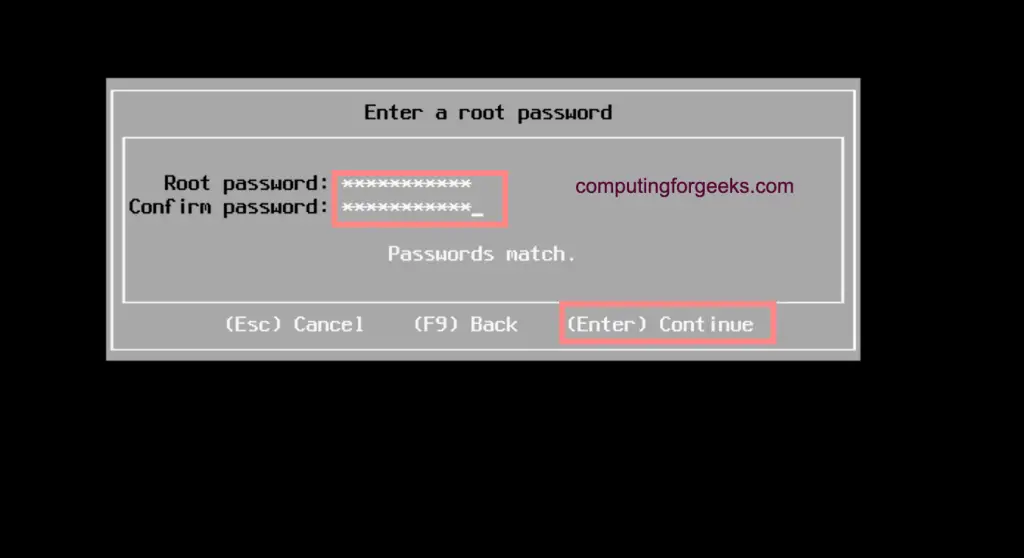
použijte F11 k potvrzení instalace ESXi 7.0.
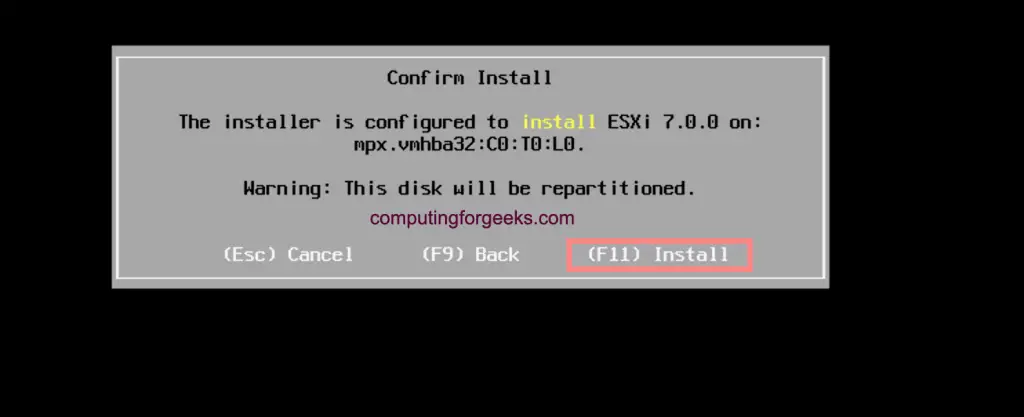
instalace ESXi 7.0 na váš fyzický hardware by měla být zahájena.
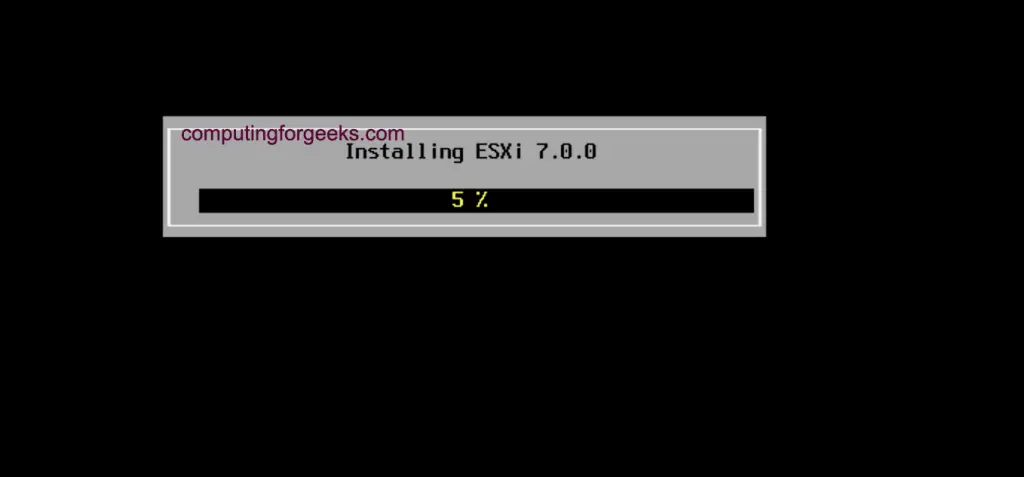
po instalaci ESXi 7.0 se podařilo odpojit instalační CD nebo USB zařízení a restartovat server.
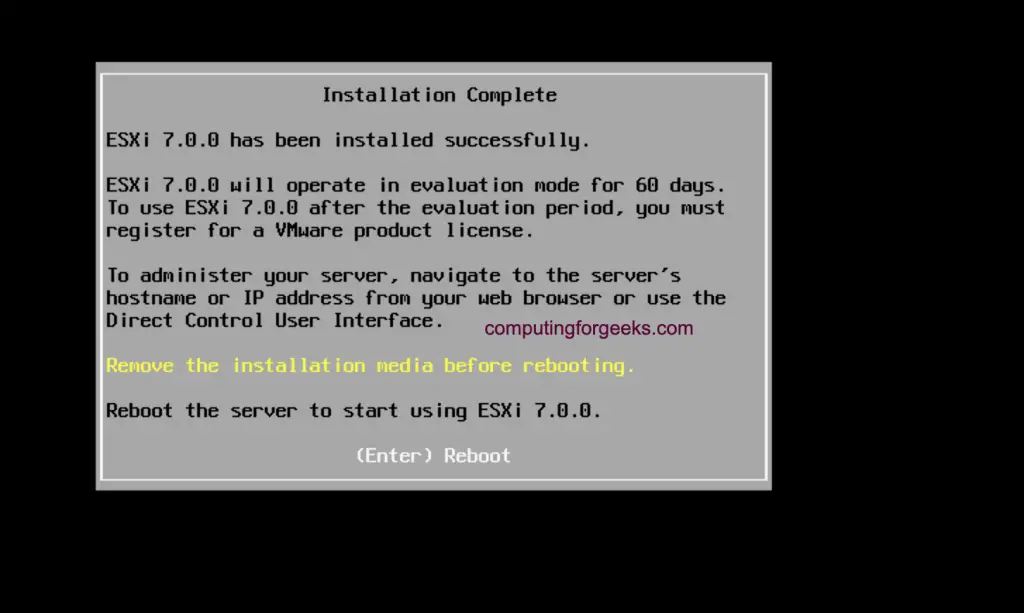
po restartování použijte F2 pro vstup do konfigurační obrazovky pro ESXi 7.
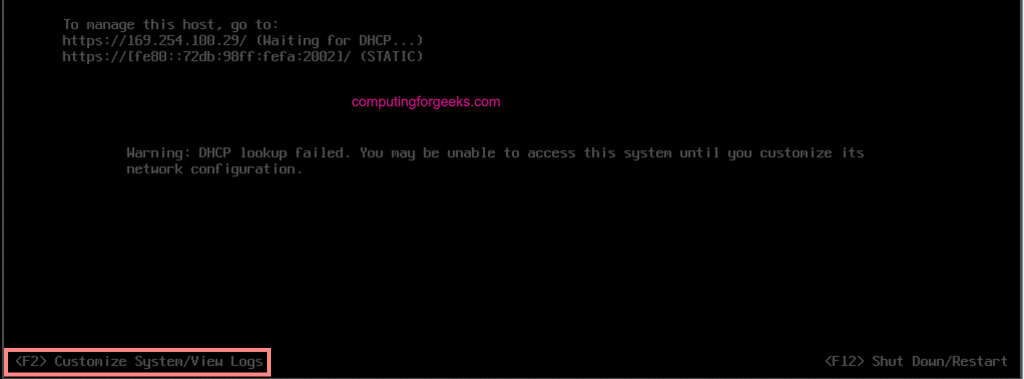
přihlaste se pomocí uživatele root a hesla, které jste nastavili dříve.
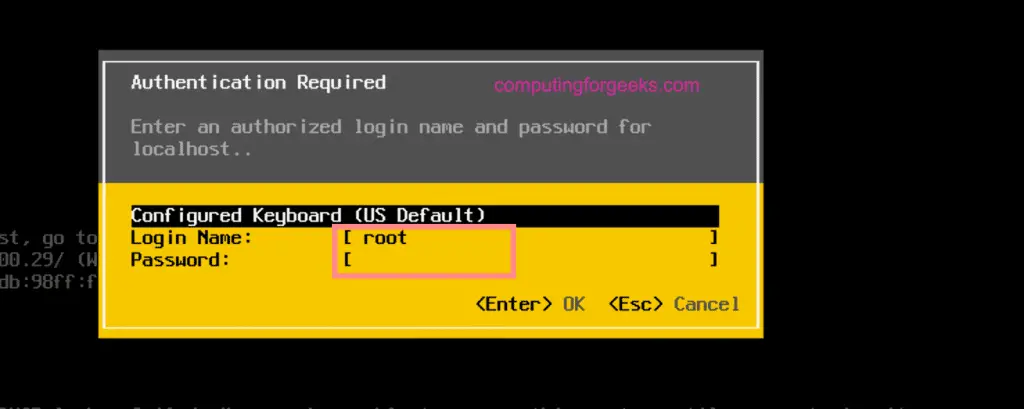
přejděte do části konfigurovat síť pro správu. Zde nastavíme síť pro správu hostitele ESXi pro přístup k rozhraní vSphere UI a SSH.
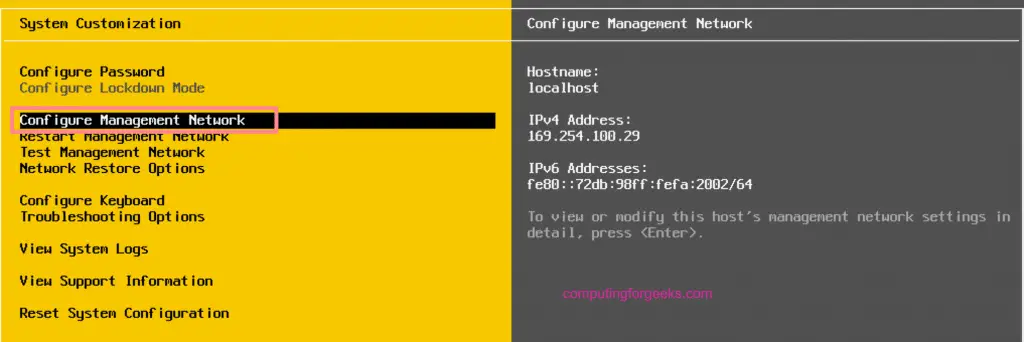
uveďte adresu IPv4, masku podsítě a výchozí bránu pro síť pro správu.
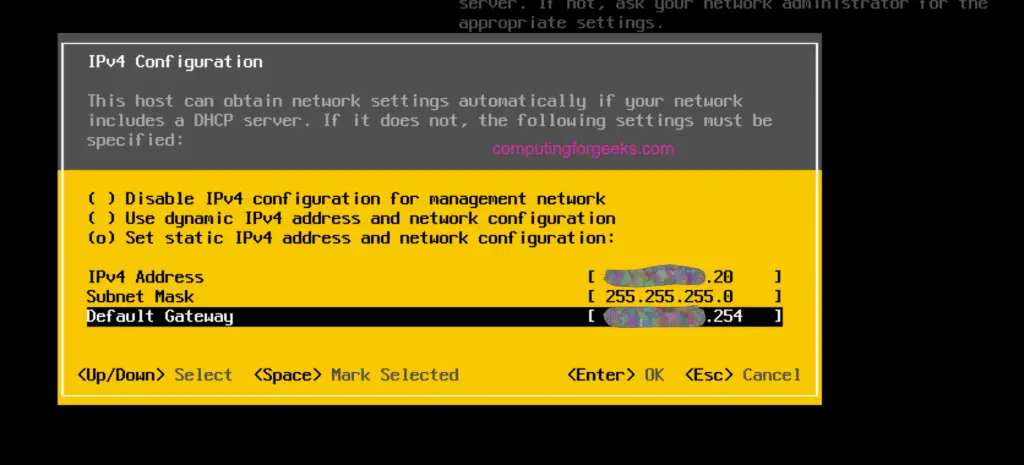
Stiskněte klávesu Enter, když hotovo a uložte změny pak nastavit Primární a Alternativní DNS adresy.
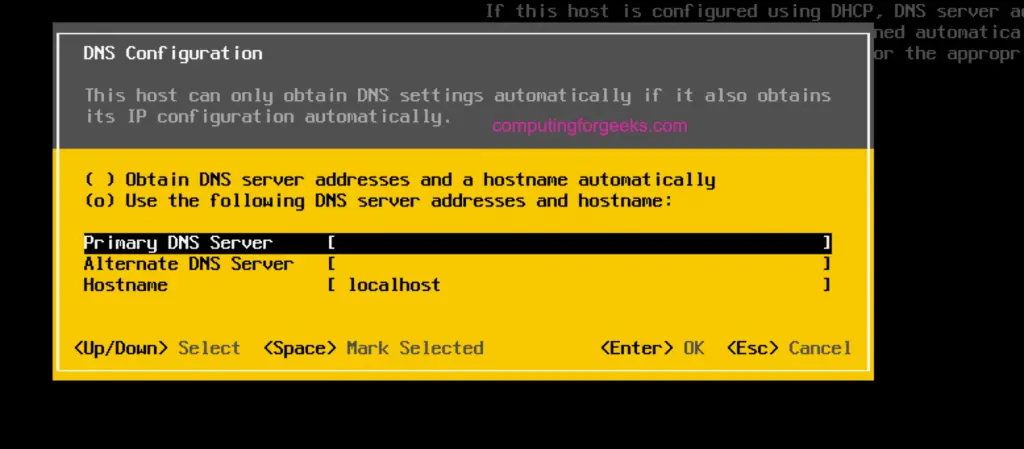
otevřete nastavenou IP adresu pro přístup k ESXi UI, kde můžete spravovat hostitelský systém.
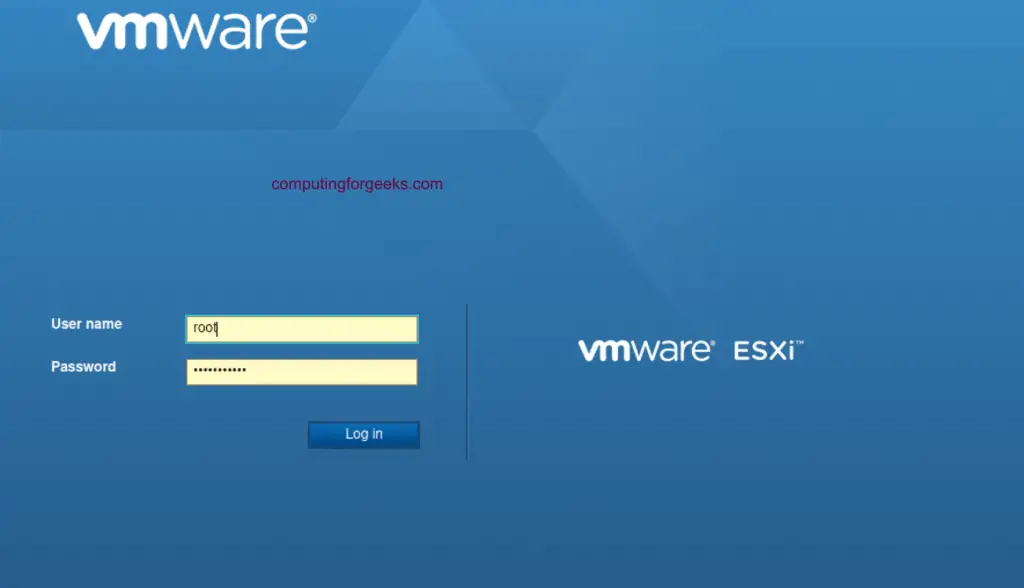
V našem dalším článku budeme diskutovat o instalaci vCenter appliance a různé konfigurace vSphere 7 serverů.
nainstalujte vCenter 7 Server Appliance na ESXi Host
Zůstaňte připojeni při kontrole dalších článků souvisejících s virtualizací dostupných na našich webových stránkách.
Jak Nainstalovat VMware Workstation na Arch Linux / Manjaro
Jak Sledovat VMware ESXi s Grafana a Telegraf
Jak Sledovat VMware ESXi Hostitele Pomocí LibreNMS
VMware vSphere a vCenter Centrální Protokoly Řízení s Rsyslog